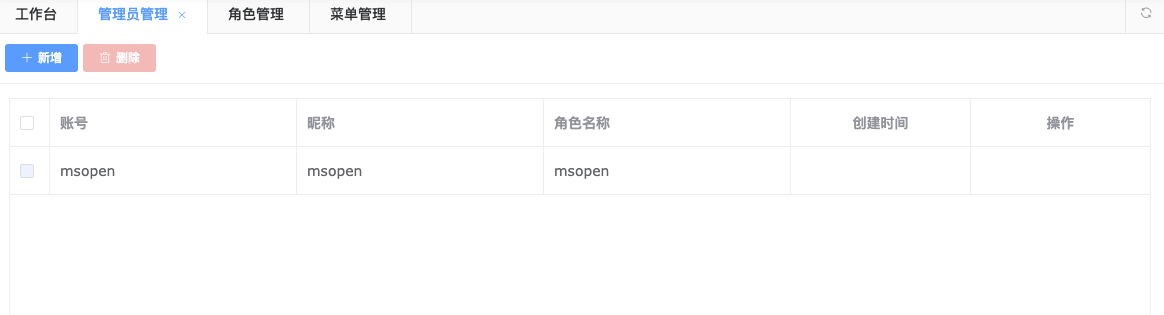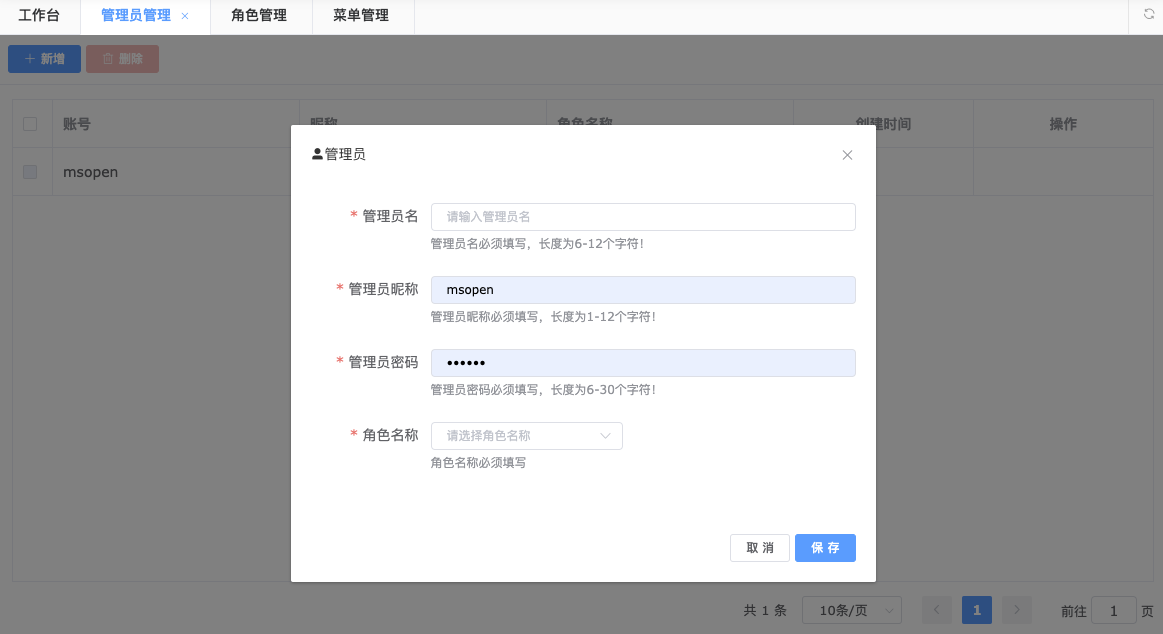1. 后台使用
后台都采用?号与名文引导的方式进行提示,让操作使用更简单,可以直接跳过使用手册直接体验具体功能。
[!tip]通常后台管理使用流程,应用设置>新增栏目>内容发布>静态化
2. 后台部分截图
2.1. 主页面
左侧导航和主页面常用功能显示,在功能大全中点击星星后刷新页面,即可在左侧导航和常用功能部分显示菜单
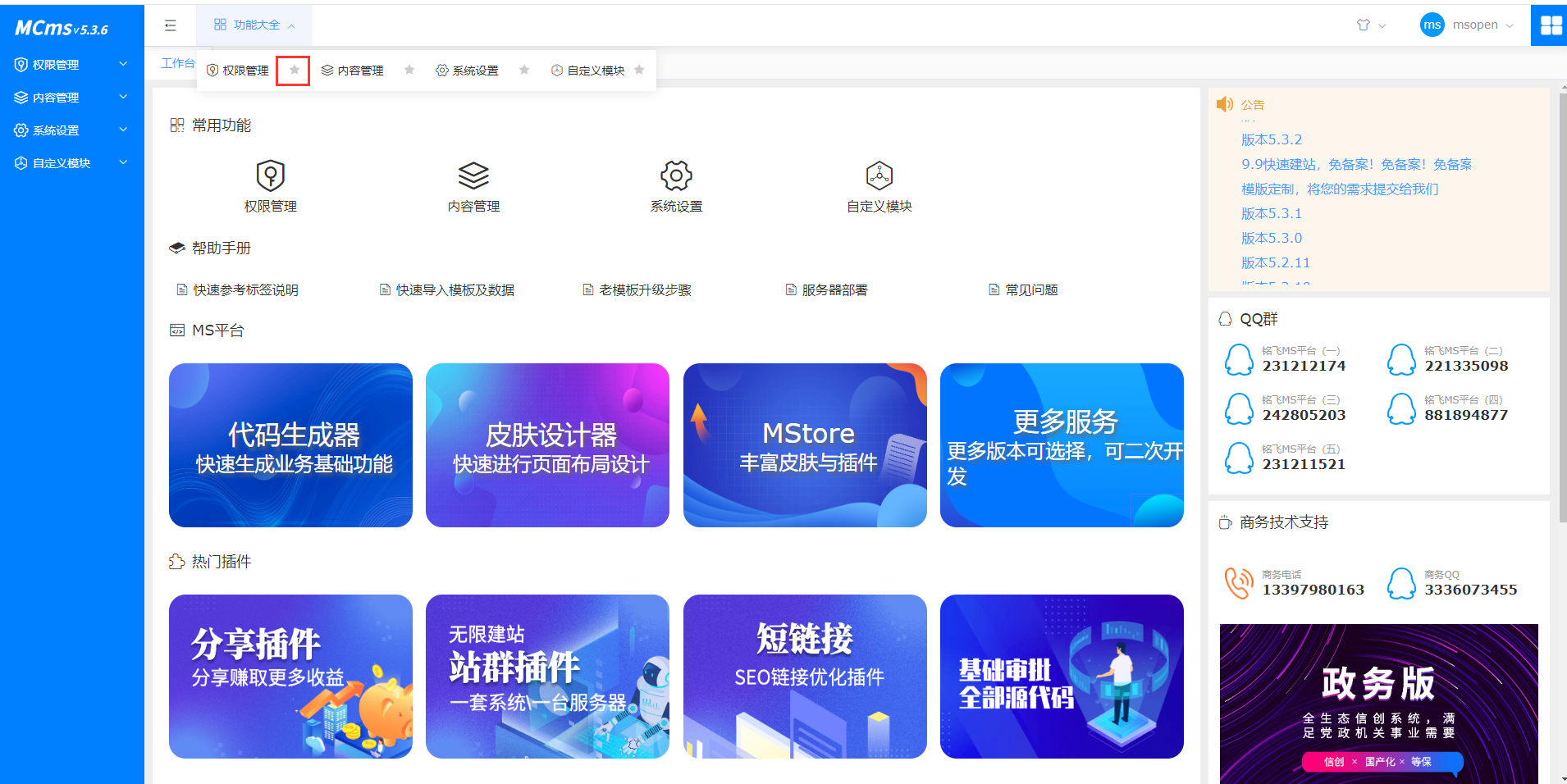
2.2. 系统设置
2.2.1. 应用设置
在应用设置里可以修改网站标题,站点风格(静态页面生成的模板)等,具体可参考下方小字提示说明。
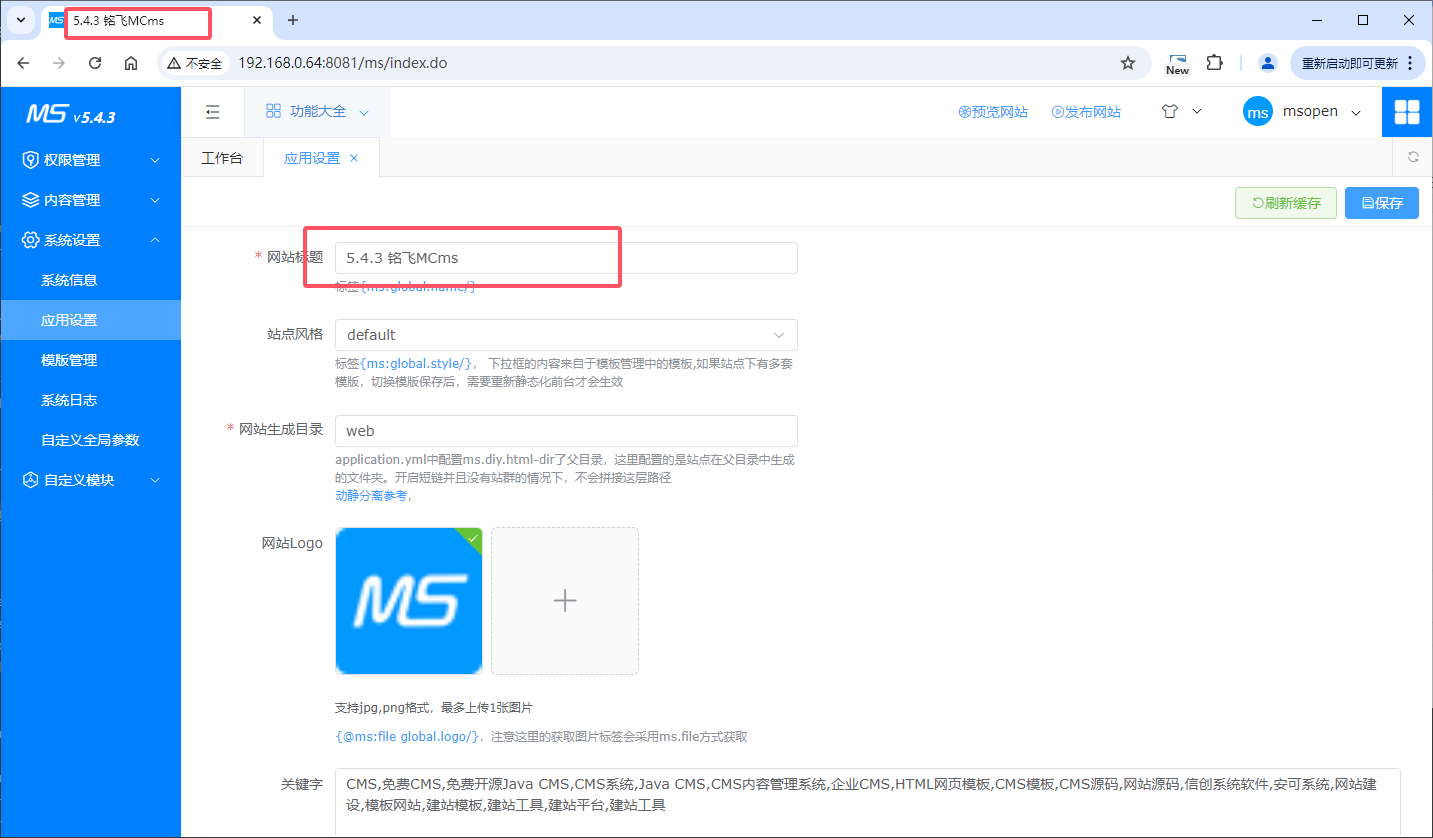
2.2.2. 模板管理
通过模板管理,在系统后台就可以对所有模板进行管理、修改;如果是源码启动,可以本地操作模板
[!tip] 如果是导入从mstore下载的带演示系统的皮肤,建议使用分享插件 导入,这样可以确保导入后的效果与演示站一致
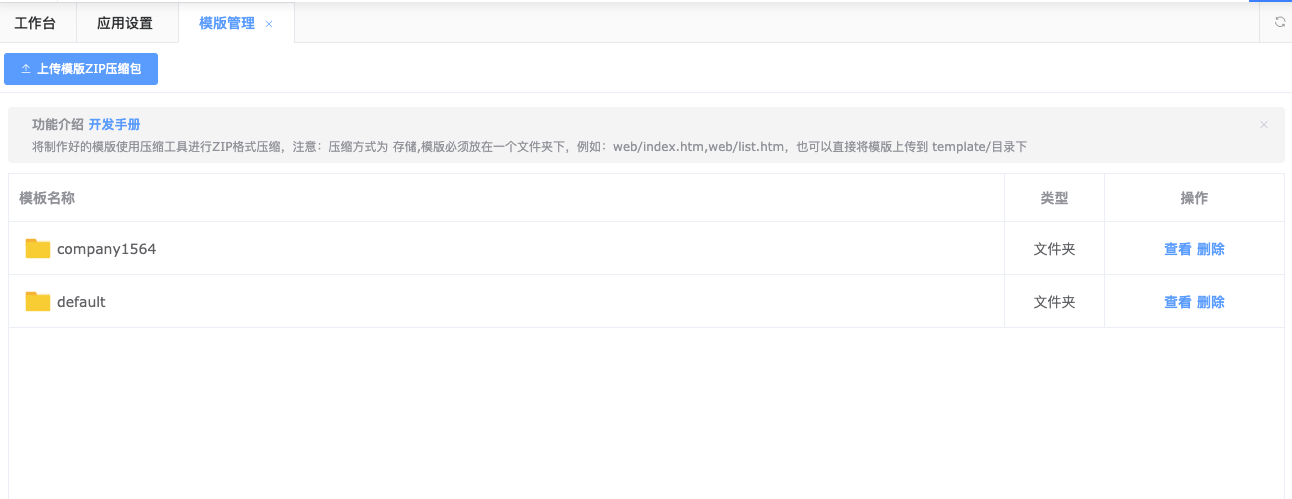
[!tip] 模板上传zip包后,应到应用设置选定站点风格。否则会出现栏目管理编辑下拉后无新上传模板。
模板文件中有数据文件,执行sql,再静态化就能看到模板显示效果
没有数据文件,需要手动在栏目管理绑定模板
执行sql报错?栏目sql中的category_datetime字段需删除,文章sql的content_url更新成content_out_link(具体情况请按照控制台提示信息操作)
2.2.3. 系统日志
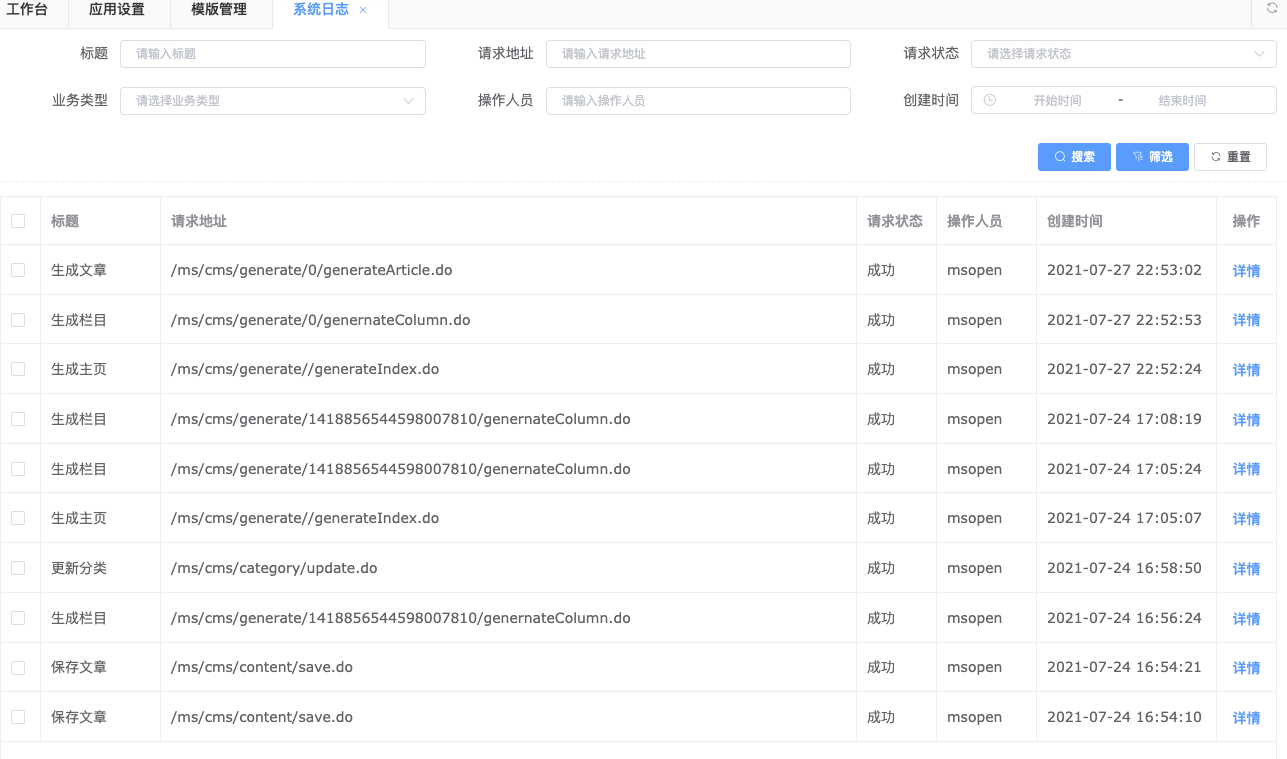
2.3. 内容管理
2.3.1. 栏目管理
只有叶子栏目可以发布文章(任何拥有子栏目的栏目都不是叶子栏目)
叶子栏目说明:
eg: 公司产品下有平台产品、开源产品等栏目;平台产品、开源产品下没有栏目,所以平台产品、开源产品称为叶子栏目,即只能在平台产品、开源产品下新增发布文章。
列表

新增
- 栏目需绑定模板,该栏目才能通过静态化功能生成对应页面。
- 列表模板:列表类型的栏目可以绑定列表模板,栏目下的文章会以此模板展示文章列表;如开源的新闻动态、公司产品栏目。
- 内容模板:列表类型和单篇类型的栏目可以绑定内容模板,栏目下的文章会以绑定的内容模板来展示文章内容;如开源的联系我们、其他列表栏目的文章。
- 自定义模型,栏目可以通过绑定自定义模型来给文章扩展字段,使用参考。
- 栏目属性是栏目的标记,来源于字典值,主要作用是在模板使用channel标签时能够通过flag参数来获取想要的某一类栏目数据,如导航条。
[!tip] 首页特别说明,首页不是一个栏目,属于独立的页面类型;系统提供专门的静态化功能用于生成首页,选择主页模板生成主页即可。 首页模板必须使用 index.htm 作为文件名。
2.3.2. 文章管理
列表

新增
文章必须有所属栏目,当所属栏目的类型为列表时,可以在该栏目发布多篇文章,类型为内容时只能发布一篇文章,类型为外链接则不可发布文章。

[!tip]列表栏目,在栏目管理中 列表模板绑定 栏目模板;内容模板绑定文章模板 内容栏目,只需要绑定内容模板 链接栏目,无需绑定模板
静态化
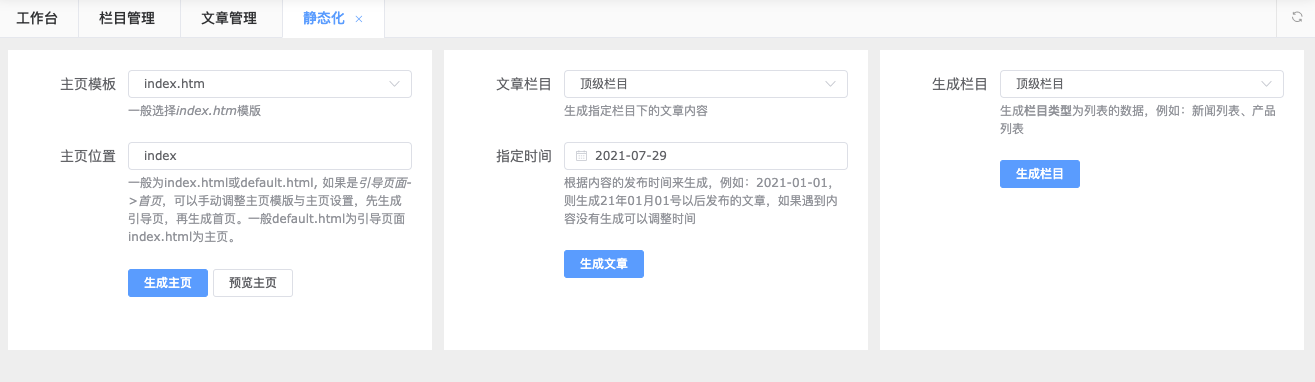
- 生成主页:根据选中模板来生成首页,一般首页模板约定为index.htm。
- 生成文章:根据文章所属栏目绑定的内容模板,生成指定时间之后创建的文章内容页(单篇栏目的内容通过生成栏目生成)
- 生成栏目:根据当前栏目绑定的列表模板或单篇模板,生成栏目类型为列表或者单篇的数据
[!tip]如果文章更新,必须重新静态化文章和文章相对应的栏目才能看到效果。
静态化核心:修改的数据,在什么页面会有体现,那么就需要静态化对应的位置。
比如,修改了栏目顺序,由于首页、列表页、内容详情页,都会看到栏目数据,所以,首页、列表页、内容详情页都需要重新静态化。
如下图 ,调整导航栏中平台产品的顺序(导航栏需使用oderby)
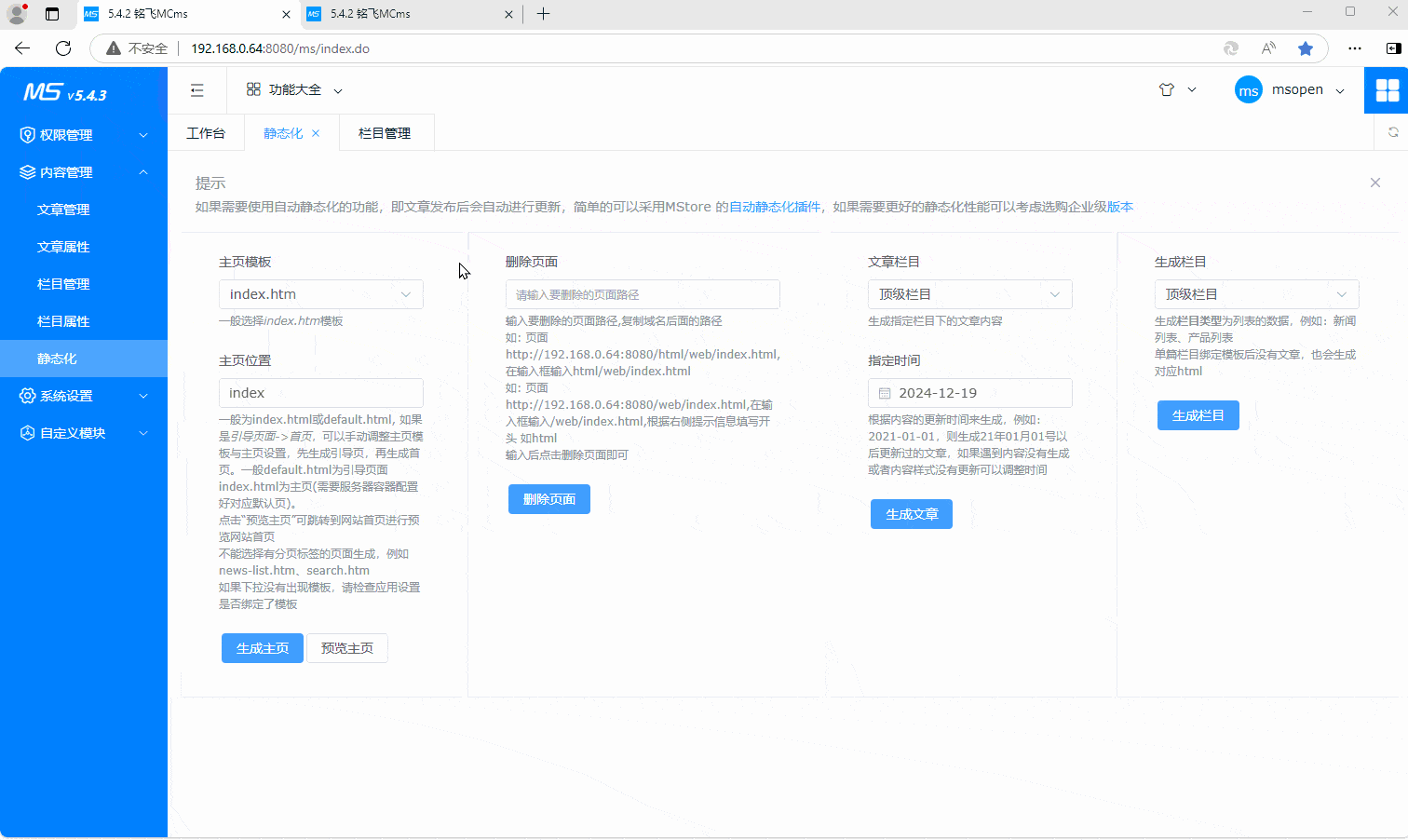
列表栏目修改绑定的模板静态化演示
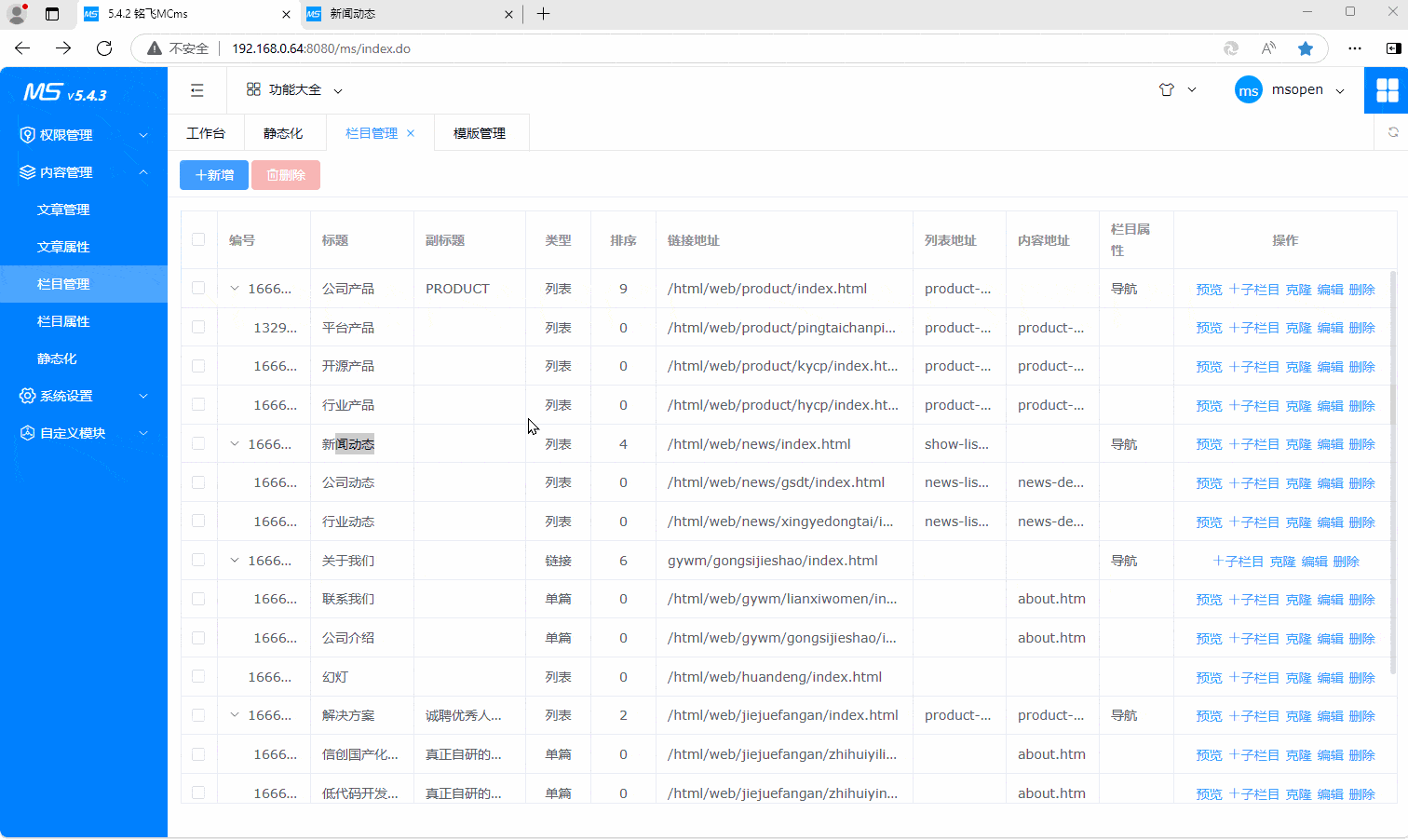
文章静态化注意文章更新时间,生成文章只会静态化 文章更新时间在指定时间之后的文章
静态化文章时需要同时静态化该文章所属栏目,否则栏目列表页不会展示该文章列表
[!tip]生成主页功能一般只有index.htm或调试模板使用;其余模板先通过栏目绑定模板,再通过生成文章或生成栏目使用。 调试模板需要先熟悉标签的使用。
2.4. 权限管理
2.4.1. 菜单管理
方便对系统菜单进行管理,复制、导入。
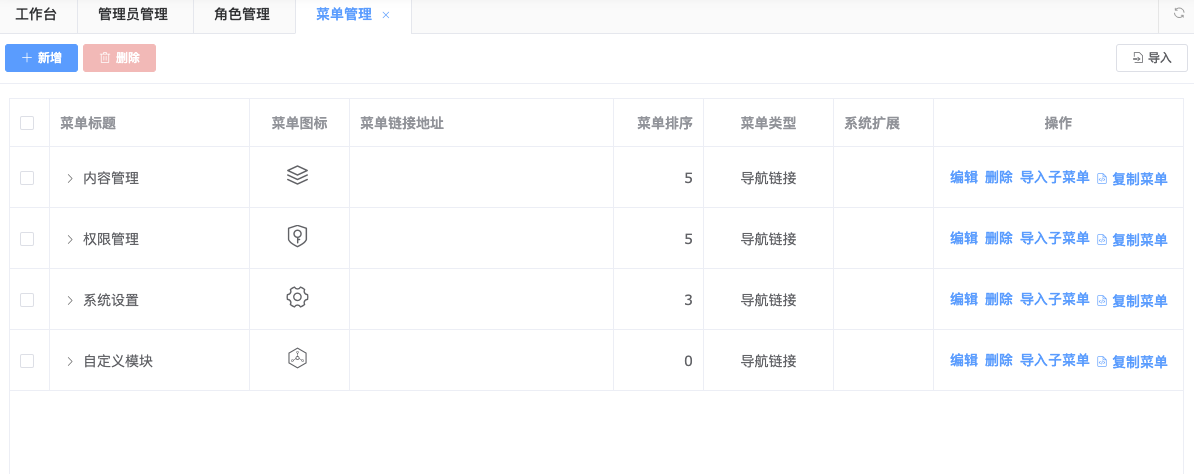
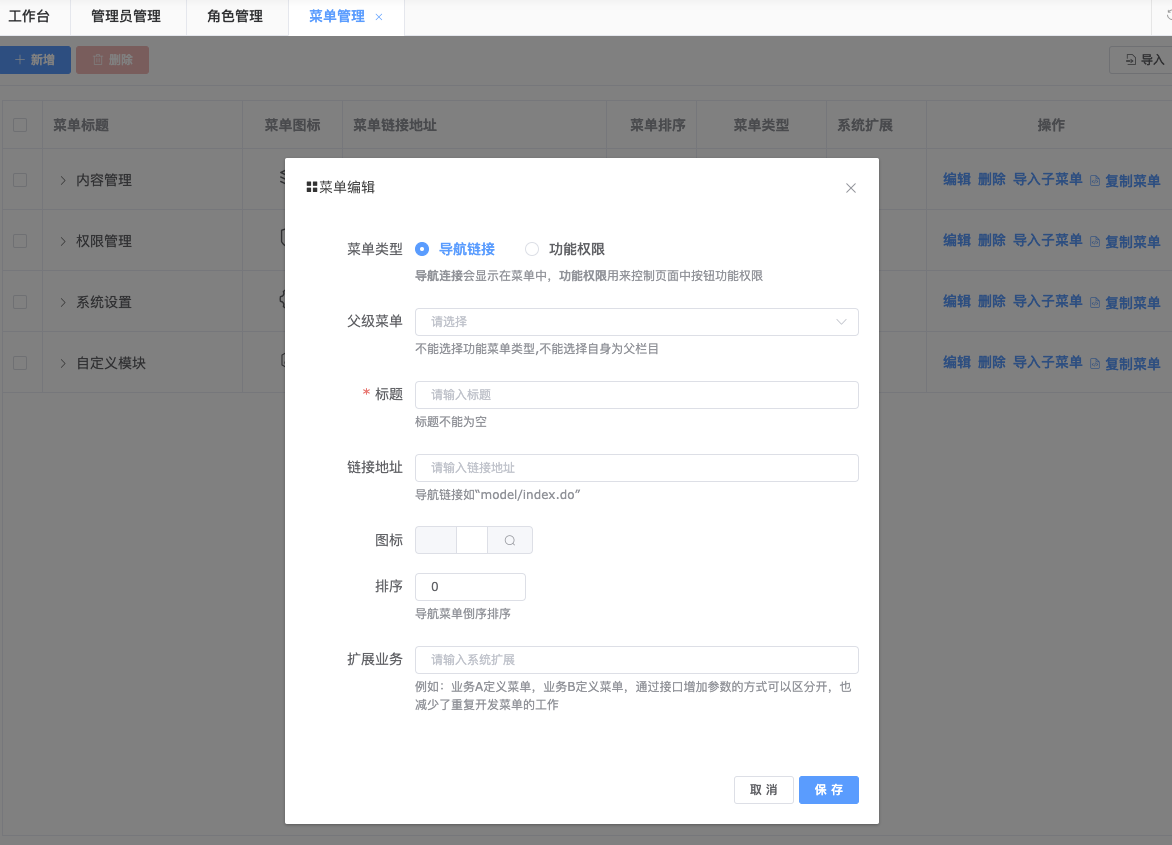
2.4.2. 使用代码生成器快速增加菜单
- 使用代码生成器拖拽组件,完成后点击下载代码(项目包名需要注意放入启动类)代码生成器的使用?
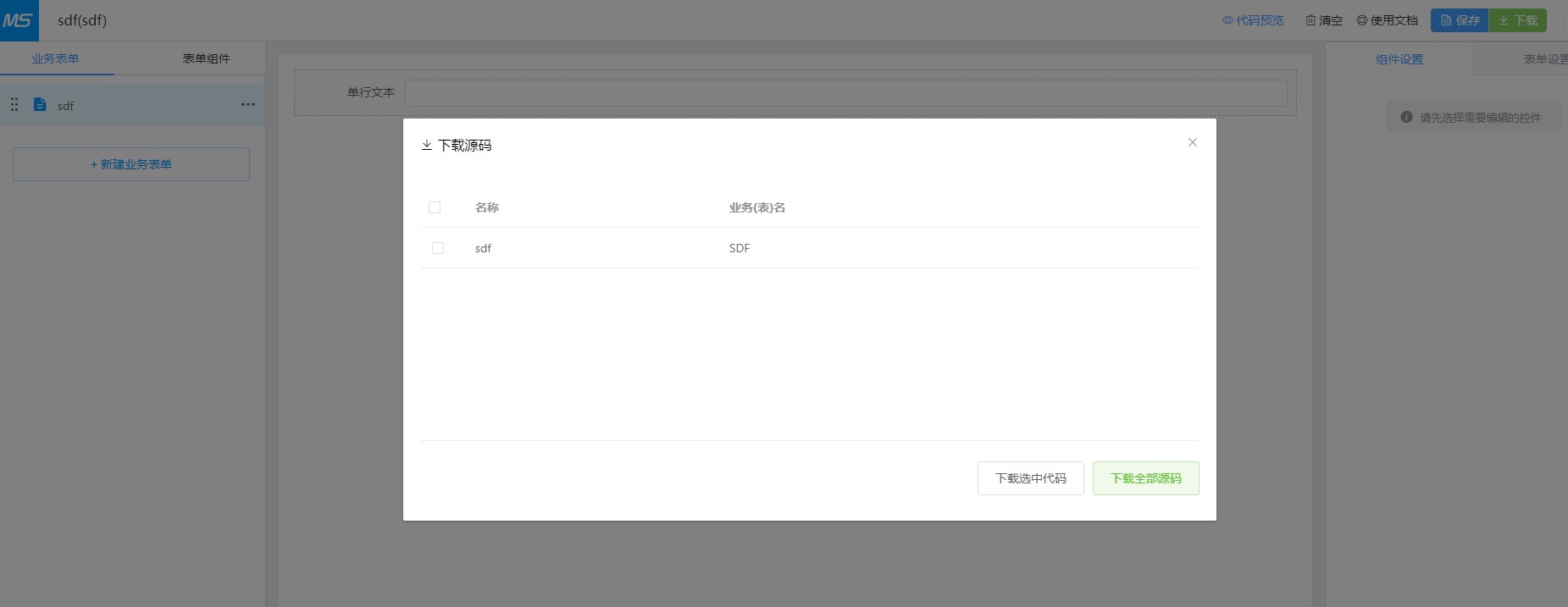
- 将下载代码中的src目录直接覆盖,放入项目中;执行src同级目录的sql文件;
- 重新编译项目,启动后,在平台"代码"界面编辑菜单,按下图操作获取菜单json;在菜单管理中导入菜单json;
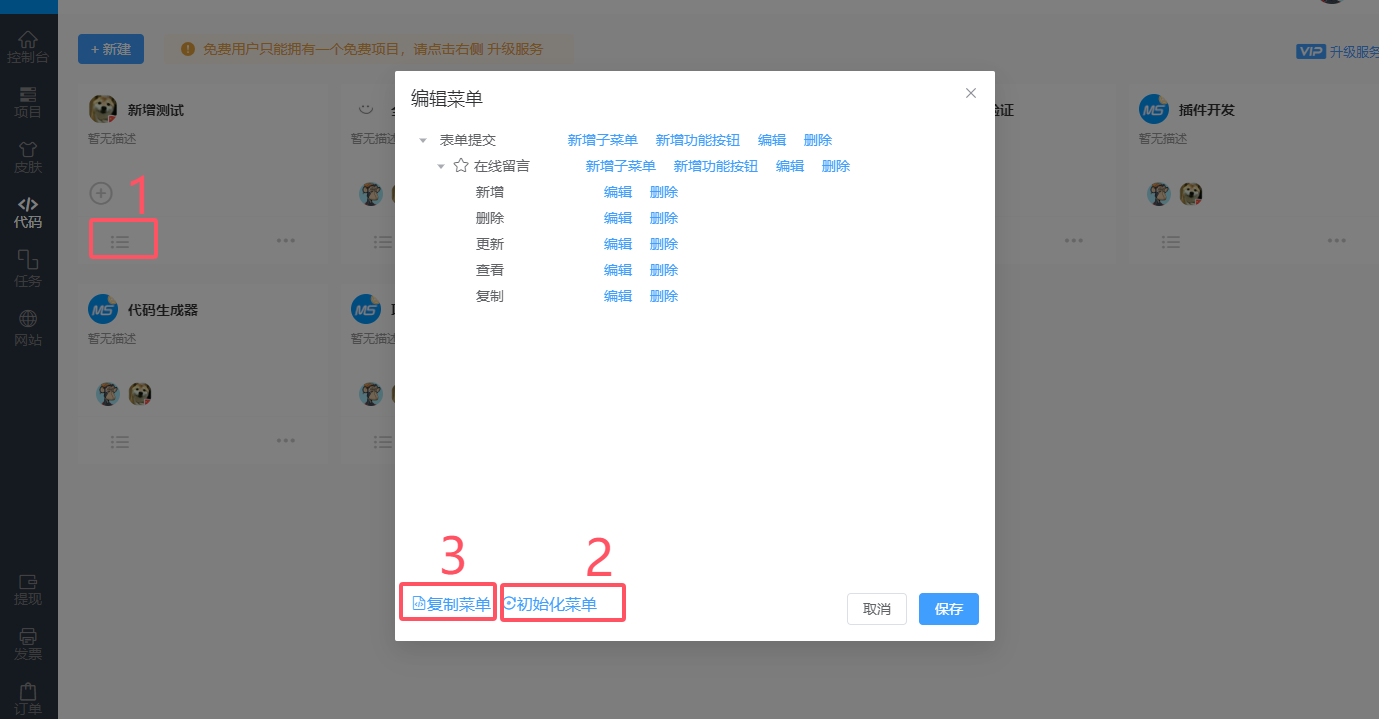 复制后即可导入菜单
复制后即可导入菜单
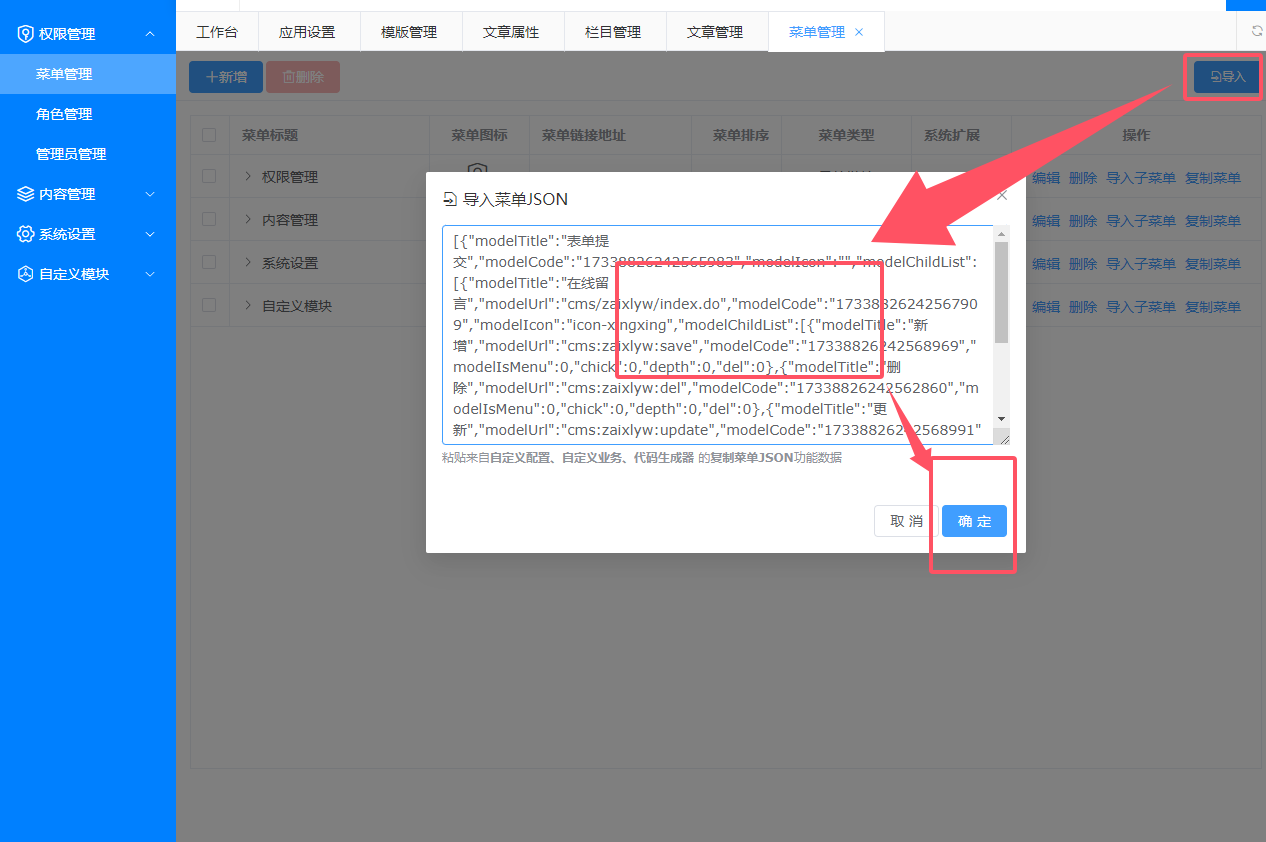
2.4.3. 角色管理
不同的管理员可以设置不同的角色,不同角色按需设置权限

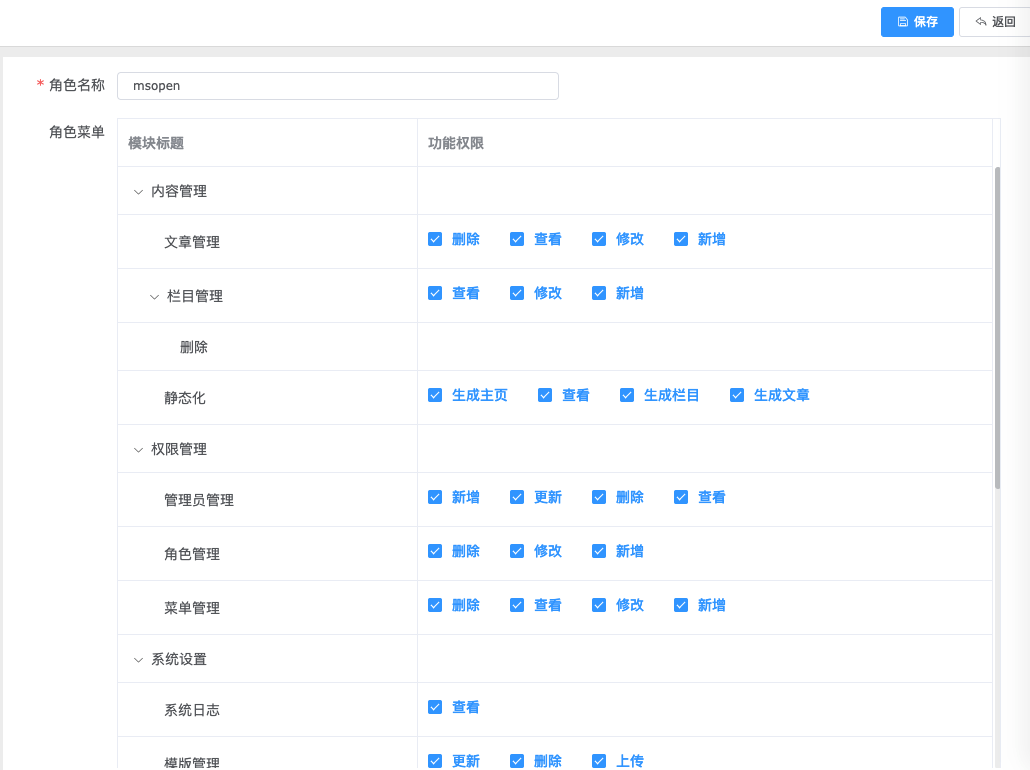
2.4.4. 管理员管理
通过后台对管理员管理,有管理员新增权限的才可以新增管理员,只有管理员才能进入后台。管理员不可以注册,只能分配,保证系统安全性。